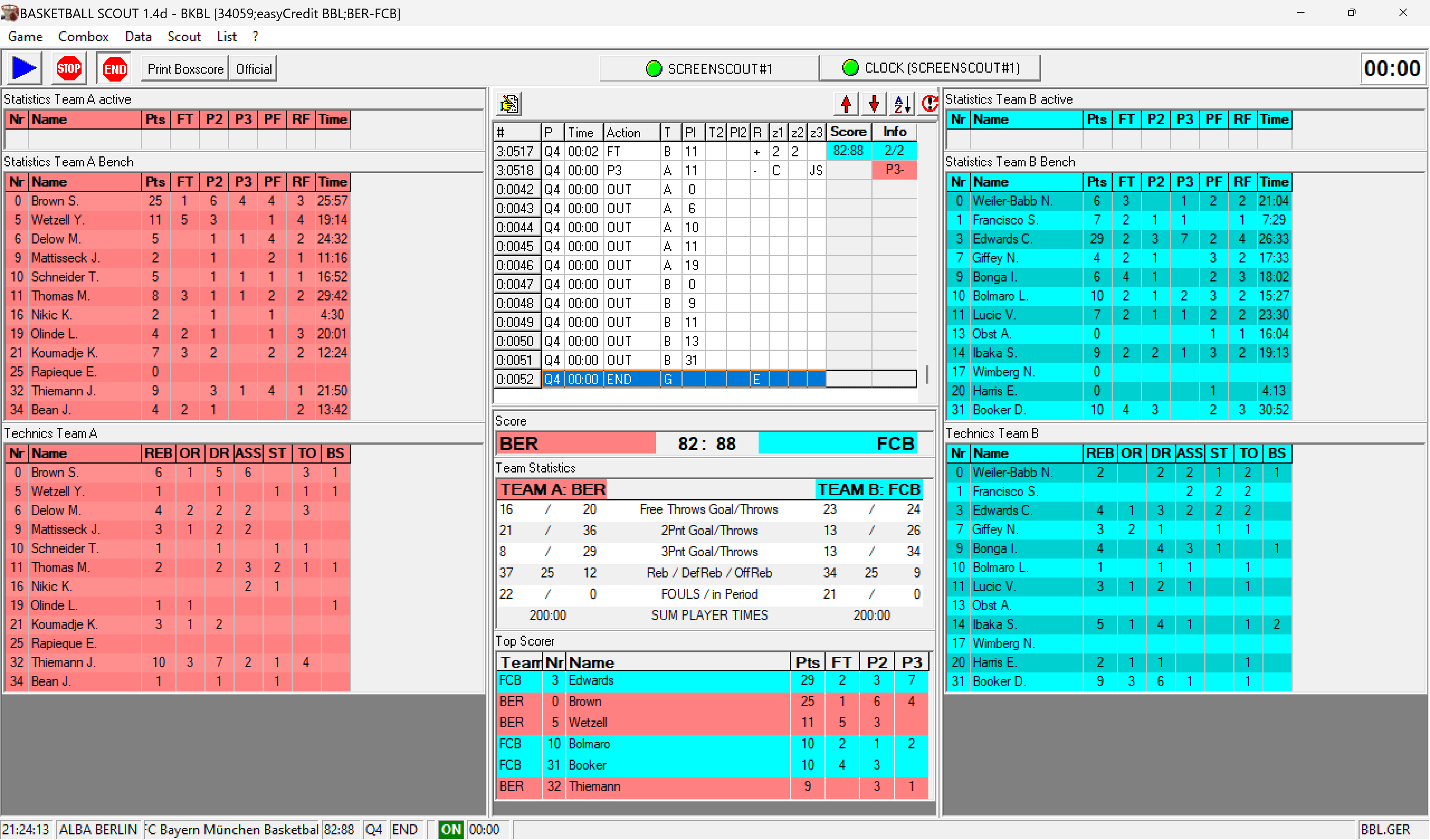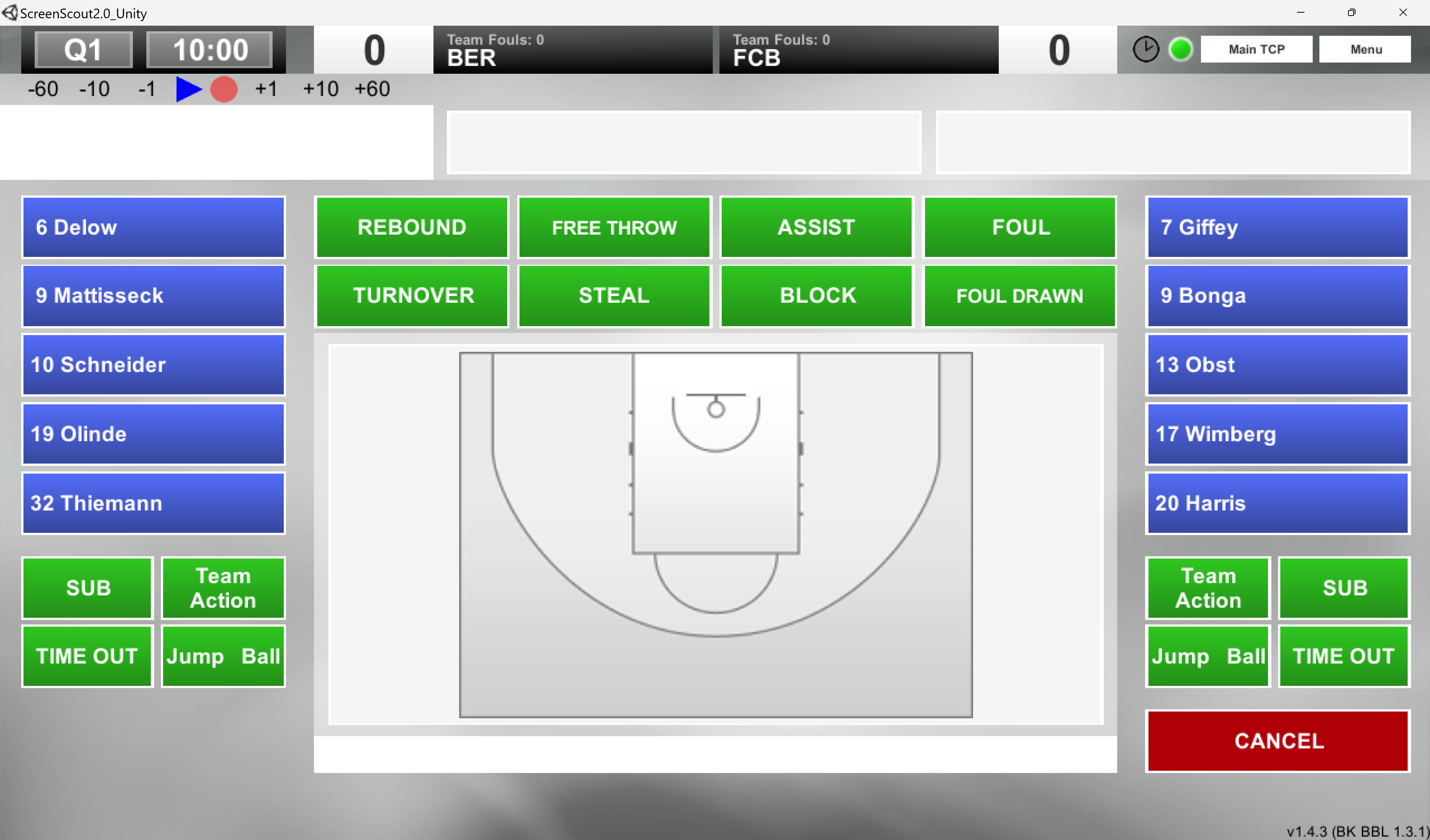Die Scouting Lösung besteht aus einzelnen Programmen. Benötigt werden Scout (die Zentrale), ScreenScout (die Dateneingabe) und der Multiuploader (down- und upload von Daten). Die Programme Scout und ScreenScout können auf getrennten Rechnern installiert werden und kommunizieren dann via Netzwerkverbindung. Im Regelfall kommt ein Rechner zur Anwendung auf dem alle Programme installiert sind.
Wichtig: Scout ist über einen Hardware Dongle kopiergeschützt. Installieren lässt sich die Software auf beliebig vielen Rechnern, sie funktioniert nur auf dem Rechner, wo der Dongle angeschlossen ist. Bedeutet: KEIN Dongle, KEIN Scouting.
¶ Installation
Download im Verzeichnis "Scouting-Software allgemein" unter:
seafile.basketball-bundesliga.de
Für die Installation auf einem Einzelrechner braucht es:
- setupActionScoutBK_BBL.exe
installiert die Scouting-Software, sind zwei Programme Scout und ScreenScout - seriennummer.txt
die Seriennummer 0001-17da-BBL.GER-14-d4391 wird bei der Installation abgefragt - den Patch aus dem Verzeichnis "Patch 02"
Die Datei "BKBL.CAT" im Ordner "C:\Swiss Timing\ActionScoutBasketball\Scout" nach der Installation mit der Datei vom Server ersetzen / üerschreiben. - import.imp
Beispiel IMPORT-Datei, ablegen im Ordner "C:\Swiss Timing\ActionScoutBasketball\Scout\IMPORT-Datei", enthält die Infos zum kommenden Spieler (Kader, Spieltag, Datenbank IDs, ...) - Multiuploader
es gibt für jeden Club einen vorkonfigurierten Multiuploader, lädt die Scouting-Dateien auf den Liga-Server - Logos aktualisieren
¶ Scout
- links in rot ist die Heimmannschaft, in der Mitte mit weißem Hintergrund die Liste aller erfassten Aktionen und darunter einige statistische Werte, rechts ist die Gastmannschaft
- oben links sind die Buttons um einen Spielabschnitt zu beginnen (blauer Play Button), bzw. zu beenden (roter End Button), daneben der Button "Print Boxscore" um den Ausdruck aufzurufen
- oben in der Mitte sind zwei Buttons, die immer grün sein sollten, sie zeigen die Verbindung zum ScreenScout an, bzw. wie die Steuerung der Spielzeit konfiguriert ist
- oben rechts wird die verbleibende Spielzeit angezeigt, im Regelfall wird die Spielzeit in ScreenScout gestartet und gestoppt. Die Spielzeit in Scout muss sich gleich verhalten. Ist dem nicht so, passt die Konfiguration für die Spielzeit nicht.
- ohne Dongle am Rechner funktioniert Scout nicht
Die wesentlichen Menü-Punkte:
neues Spiel importieren
- "Game" => "New" => Button "Import"
- importiert wird das Spiel aus der IMPORT-Datei
neues Spiel manuell anlegen (Bsp. für Testpiele)
-
"Game" => "New"
-
Felder ausfüllen, wichtig sind Kürzel für die Mannschaften, sowie die Mannschaftsnamen
-
trägt man dahinter die Anzahl Spieler ein (Beispiel 12), dann legt das Programm eine entsprechende Anzahl Spieler für die Mannschaft an (beginnend mit der Trikotnummer 4)
-
Button "New & Exit", angeben eines Namens zum Speichern des Spiels
-
Hinweis: gebt beim ersten Mal einen anderen Ordner an, Beispiel: unter "C:\Swiss Timing" einen neuen Ordner "Spiele" anlegen. Dort werden dann die Spieldaten immer gespeichert.
-
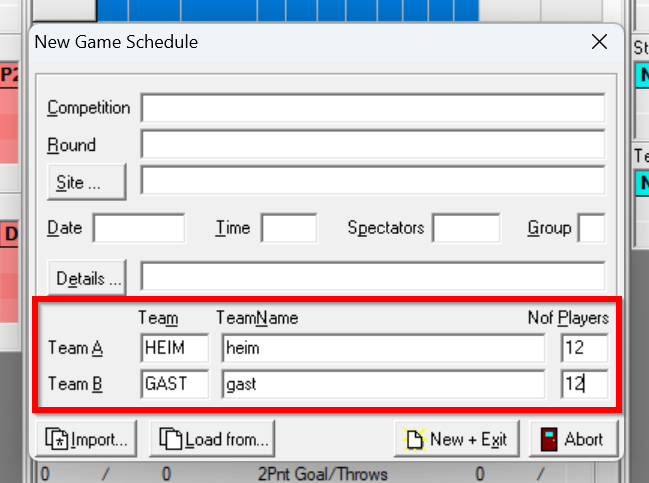
-
Aufstellungen anpassen unter Data -> Team A / Team B -> Roster
Stammdaten wie Aufstellung ändern
- "Data" => entweder "Schedule" oder "Team A" oder "Team B"
- auf der Karteikarte "Roster" können Änderungen an der Aufstellung vorgenommen werden
- "List" => verschiedene Ausdrucke wie Boxscore oder Play-by-Play
Korrekturen
- hinzufügen komplett neuer Aktionen am einfachsten mittels Eingabe der Aktion(en) in ScreenScout, Viertel und Zeitstempel anzupassen und die Aktionen zu sortieren
- Doppelklick auf eine Aktion öffnet diese, über Texteingabe können die Felder angepasst werden (Beispiel: P2 -> P3 macht aus einem Zweier einen Dreier)
- um Aktionen zu löschen diese mit der Maus markieren und STRG+ENTF drücken
¶ ScreenScout
- links ist immer die Heimmannschaft, in der Mitte die Aktionsbuttons und ein Halbfeld, rechts ist immer die Gastmannschaft
- oben links ist die Spielzeit, darunter sind die Buttons um die Spielzeit manuell zu steuern, oben rechts unter "Menü" gibt es Konfigurationsmöglichkeiten, der grüne Kreis sollte immer grün sein (grün = Verbindung zu Scout besteht), links daneben die Uhr de-/aktiviert die Steuerbuttons für die Spielzeit
- ohne Dongle lässt sich ScreenScout starten und aktivieren, dafür rechts oben unter "Menu" den Punkt "Force Start" wählen
Datenerfassung
Steuerung mit Tasten
- Leertaste = Start/Stopp der Spielzeit
- Enter = Enter-Button
- ESC = Cancel-Button
Reihenfolge bei der Eingabe
- ist euch überlassen, womit ihr anfangt - Aktion dann Spieler oder erst Spieler dann Aktion
Enter-Button
- verschiedene Aktionen müssen mit dem Enter-Button bestätigt werden, dazu zählen zum Beispiel Wurfversuche aus dem Feld oder der Wechseldialog
Vorschläge
ScreenScout bietet zu Aktionen entsprechende Vorschläge an. Beispiele:
- Team A verwirft einen Dreier, dann ist im Anschluss als Aktion "Rebound" vorselektiert, mit einem Klick auf einen Spieler von Team A wird der Rebound als persönlicher offensiver Rebound erfasst, mit Klick auf "Team Action" bei Team A als offensiver Teamrebound, entsprechend bei Team B, dann als Defensivrebound
- Team B trifft einen Wurf aus dem Feld, dann fragt ScreenScout ob es einen Assist gibt und einzig die vier anderen Spieler sind aktiv, gibt es keinen Assist mittels "Cancel-Button" oder der Taste ESC die Abfrage beenden
- nur bei einem Ballverlust des Typs "bad pass" oder "lazy ballhandling" wird nach einem Steal gefragt, in allen anderen Fällen gibt es keinen Steal
Wechsel
- mit dem Button "Sub" (= substitution)
¶ Multiuploader
Kurz: Der Multiuploader lädt die IMPORT-Datei für den Import des Spiels vom Server und lädt die Dateien mit den Scouting-Daten auf den Server.
¶ UIM
Kurz: Übersetzt bekannte Protokolle verschiedener Wettkampftische, so dass die Spielzeit (unter anderem) im Scout einläuft. Heißt die Spielzeit in Scout wird vom Wettkampftisch gestartet und gestoppt und entfällt als Aufgabe des Scouters. Dafür braucht es einen Dongle mit einer zusätzlichen Lizenz für die UIM. Kommt in der BBL verpflichtend zum Einsatz und wird bei verschiedenen 2BBL Clubs ebenfalls eingesetzt.